그래픽 카드가 DirectX 9 호환되는지 확인하는 방법
 DirectX는 시간이 지남에 따라 크게 발전한 기술로, 최신 버전이 개발되면서 DirectX 9의 역할을 대신하고 있습니다.
DirectX는 시간이 지남에 따라 크게 발전한 기술로, 최신 버전이 개발되면서 DirectX 9의 역할을 대신하고 있습니다.
하지만 기술이 발전하더라도 호환성 문제로 인해 우리는 구형 하드웨어와 구형 기술을 고수하는 경향이 있습니다. 일부 게임은 수년 동안 업데이트되지 않아 최신 DirectX 버전과 호환되지 않을 수 있습니다.
그래서, 네. DirectX 9는 여전히 특히 하위 호환성을 위해 지원됩니다. 이 기술은 주로 Windows 10을 위해 개발되었으며, 운영 체제 시장 점유율에서 여전히 이 오에스를 사용하는 사용자들이 많다는 점이 바로 DirectX 9가 여전히 사용되는 이유입니다.
또한, 특정 게임을 실행할 수 없고 DirectX 9가 필요합니다라는 오류 메시지를 계속 받는 경우, 이 버전을 설치해야 할 수도 있습니다.
그래픽 카드가 DirectX 9와 호환되는지 어떻게 확인하나요?
- Windows + R 키를 눌러 실행 명령을 엽니다.
-
검색 상자에 diaxg를 입력하고 Enter 키를 누르거나 확인을 클릭하여 DirectX 진단 도구를 실행합니다.
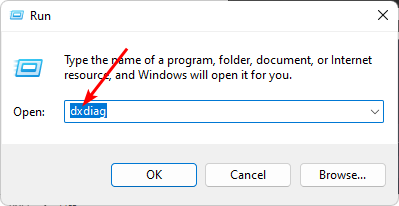
-
열리는 DirectX 진단 도구 창에서 시스템 탭으로 이동합니다.
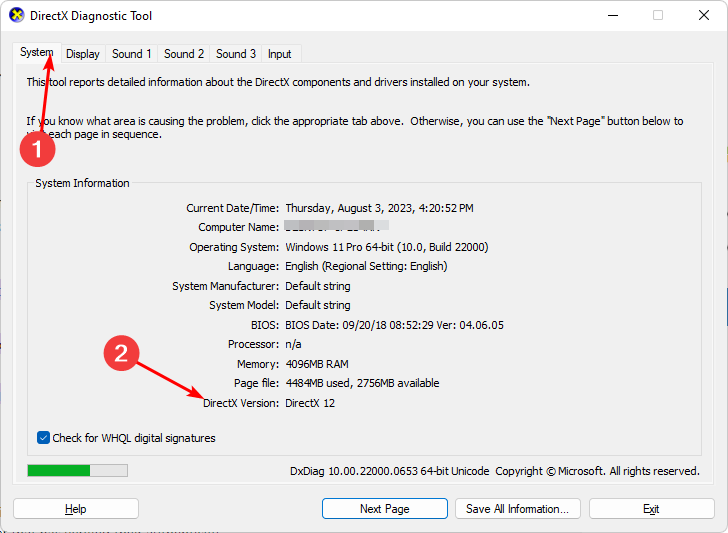
-
여기에서 시스템 정보 아래에 귀하의 PC가 지원하는 DirectX 버전을 확인할 수 있습니다.
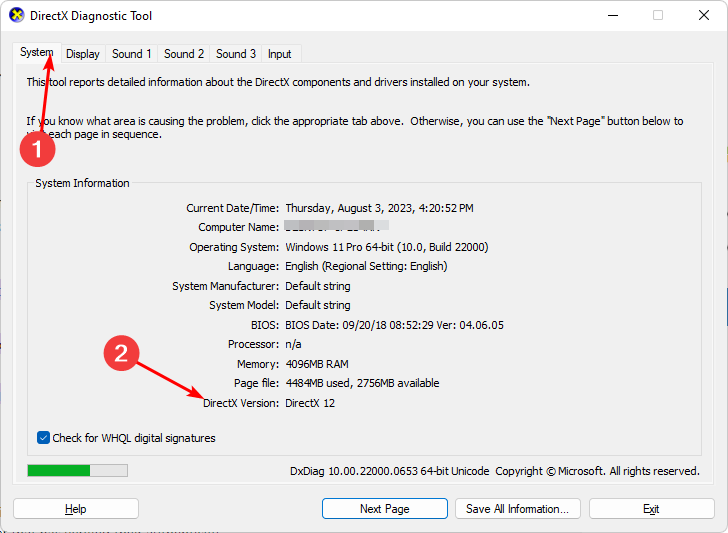
같은 단계를 사용하여 그래픽 카드가 DirectX 12와 호환되는지 여부를 확인할 수도 있습니다. 그러나 더 고급 방법으로 확인하려면 버전뿐만 아니라 그래픽 카드 문제를 해결할 수 있는 GPU 진단 도구 중 하나를 설치할 수 있습니다.
Windows 11에 DirectX 9를 설치하는 방법은?
1. DirectX 9 다운로드
- 이 공식 웹사이트에 방문하여 DirectX 9를 다운로드합니다.
- 다운로드를 클릭합니다.
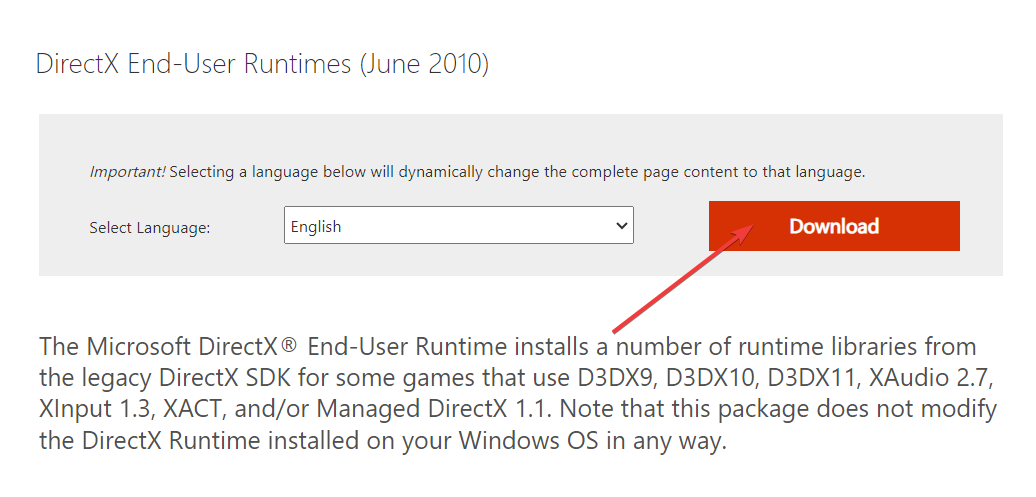
- ZIP 파일의 내용을 추출하고 DirectX.sdk 파일을 클릭합니다.
-
라이선스 조건 및 계약에 동의하려면 예를 클릭합니다.
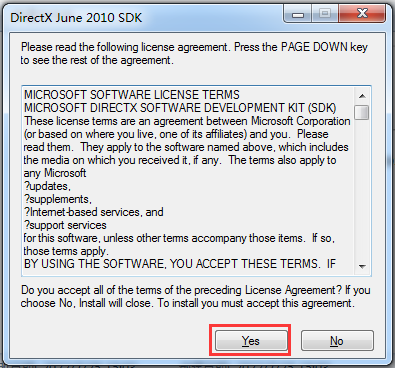
- 찾아보기를 클릭하고 DirectX 9를 설치할 위치를 선택한 후 확인을 클릭합니다.
- 설치가 시작됩니다.
- 설치가 완료되면 마침을 클릭하고 PC를 재부팅합니다. 이 주제에 대해 더 읽어보세요
- D3dx11_42.dll을 찾을 수 없음: 해결 방법
- DirectX 12 감지되지 않음 해결을 위한 5가지 빠른 방법
- DirectX 12 대 Vulkan: 상세 비교
2. Direct Play 활성화
- Win 키를 눌러 시작 메뉴를 엽니다.
- 제어판을 엽니다.
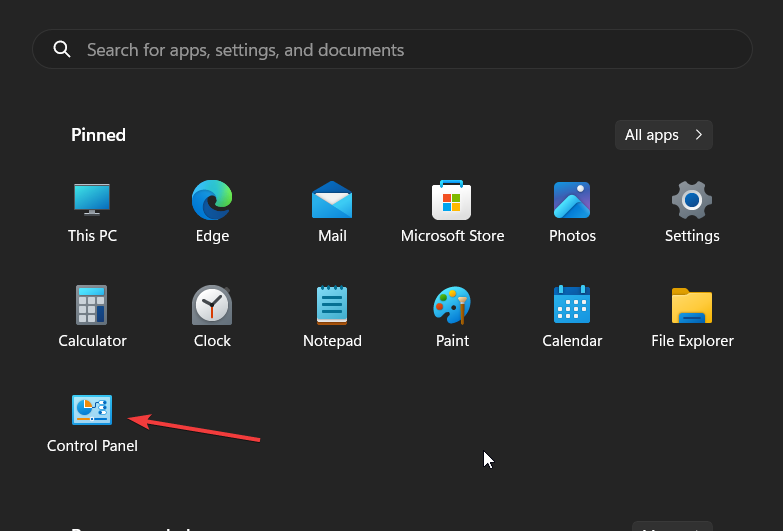
- 프로그램 및 기능을 선택합니다.
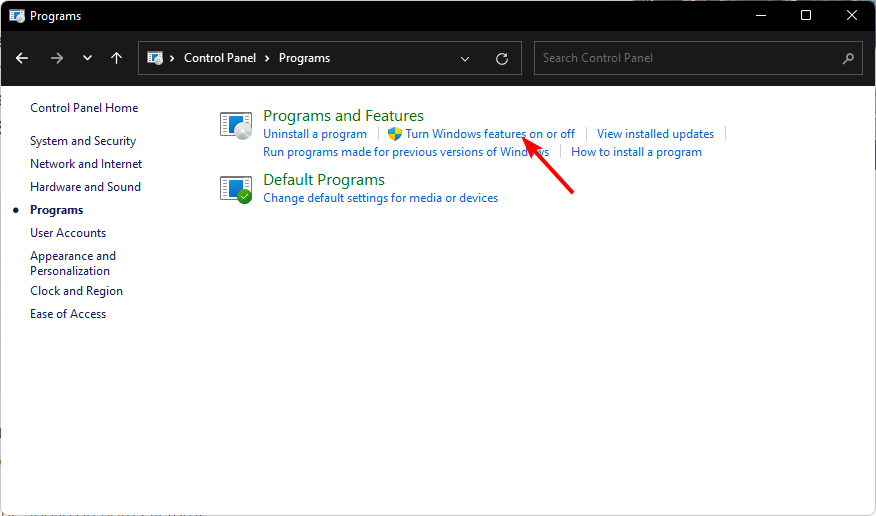
-
왼쪽에서 Windows 기능 켜기 또는 끄기를 클릭합니다.
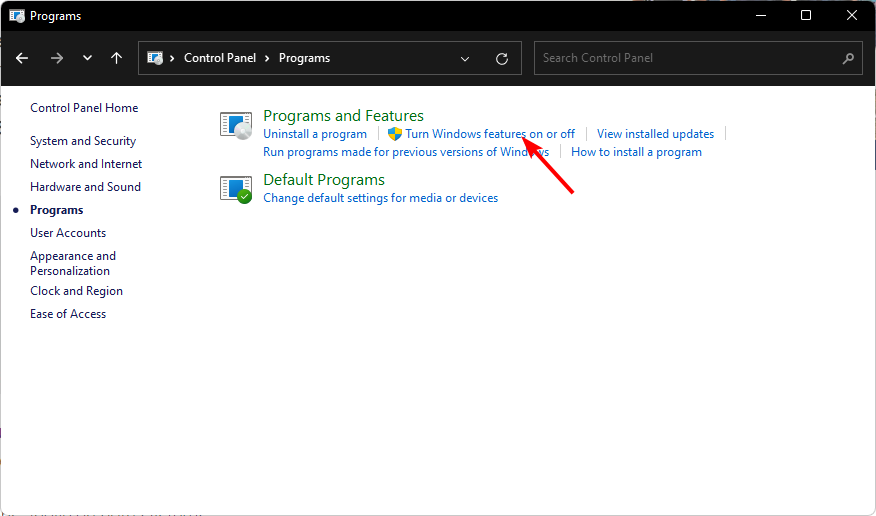
- 구형 구성 요소를 엽니다.
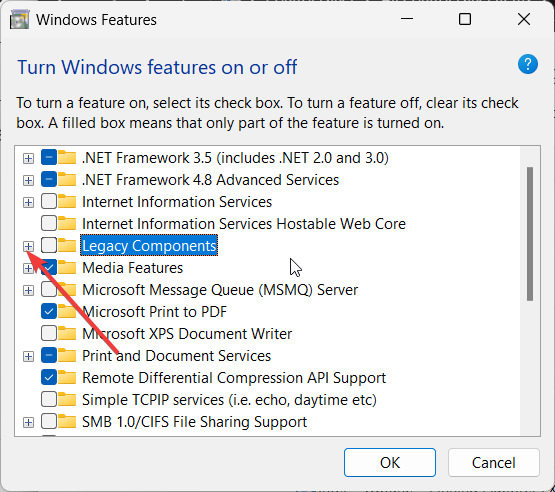
- Direct Play를 체크합니다.
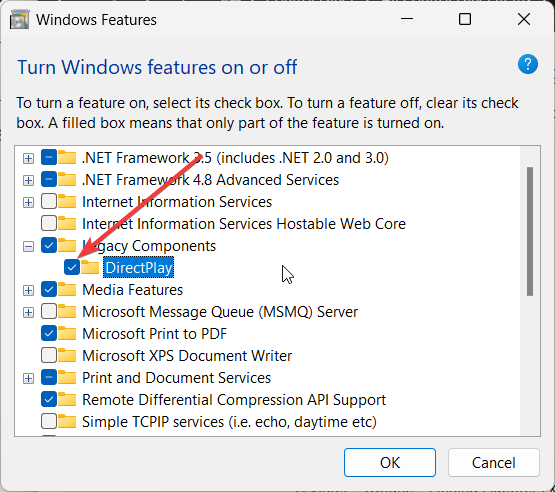
- 확인을 클릭하고 PC를 재부팅합니다.
DirectX는 대부분의 Windows 버전에서 기본적으로 설치되지만, 최신 OS를 사용하는 경우 DirectX 9와 같은 구형 버전을 수동으로 다운로드해야 할 수도 있습니다. Direct Play를 활성화하면 게임이 부드럽게 실행되며 지연이나 끊김이 발생하지 않습니다.
DirectX 9 호환 그래픽 카드 사용의 이점은 무엇인가요?
- 호환성 – DirectX 9 호환 그래픽 카드는 구형 Windows 버전과 널리 호환됩니다. 최신 버전으로 업그레이드하면 OS와 하드웨어도 함께 업그레이드해야 하므로 비용이 많이 들 수 있습니다.
- 하위 호환성 – DirectX 9를 사용하면 구형 게임을 구형 OS에서 플레이할 수 있습니다. 이는 하위 호환성을 허용합니다.
- 신뢰성 및 안정성 – DirectX 9는 광범위하게 시험되고 여러 개선을 거친 구형 버전입니다. 이는 안정적이며 성능이 최적화되어 있어 매우 신뢰할 수 있습니다.
비록 Windows 11이 최신 버전인 DirectX 12를 지원하지만, 최신 버전을 지원하지 않는 구형 게임을 위해 여전히 DirectX 9를 사용할 수 있습니다.
DirectX 9는 Windows 11의 발전을 완전히 활용할 수 없기 때문에 성능 저하를 경험할 수 있습니다. 이는 현대 하드웨어와 일치하는데 어려움이 있기 때문입니다.
하지만 이러한 문제는 DirectX 9에만 국한되지 않습니다. DirectX 12도 때때로 지연이 발생할 수 있지만, 강력한 GPU가 있다면 이러한 문제는 미미할 수 있습니다.
PC에서 DirectX 9가 작동하지 않는 경우, 아마도 비디오 드라이버 문제가 발생했을 것입니다. 그래픽 카드 드라이버를 재설치하면 이 오류를 해결할 수 있거나 DirectX를 재설치해야 합니다. DirectX 오류를 직접 해결하는 방법에 대한 더 자세한 내용은 가이드를 확인하십시오.
이 기사를 위한 모든 내용을 다뤘지만, DirectX 9에 대한 귀하의 생각을 듣고 싶습니다. 최신 Windows 버전에서 사용해 보셨나요? 성능은 어땠나요? 아래 댓글란에 알려주세요.













